
EasySpider的下载、安装及使用
你知道现在很多人都在用爬虫获取网站数据吧?提到爬虫,大家可能首先想到的是Python。确实,用Python写爬虫相对来说简单一些,但毕竟需要编程基础,还要适应各种网页。不过呢,如果你只是想快速实现爬虫功能,获取网站数据,那么今天要介绍的这款EasySpider绝对是个不错的选择。
EasySpider简介
EasySpider是一款可视化操作的爬虫工具。你不需要写一行代码,就可以通过图形界面设计和执行爬虫任务。这款工具完全免费,而且没有广告。最重要的是,它的功能非常强大,不断有新的更新和优化,甚至在我写这篇文章的8小时前,它刚刚把Chrome浏览器环境升级到了124版本。
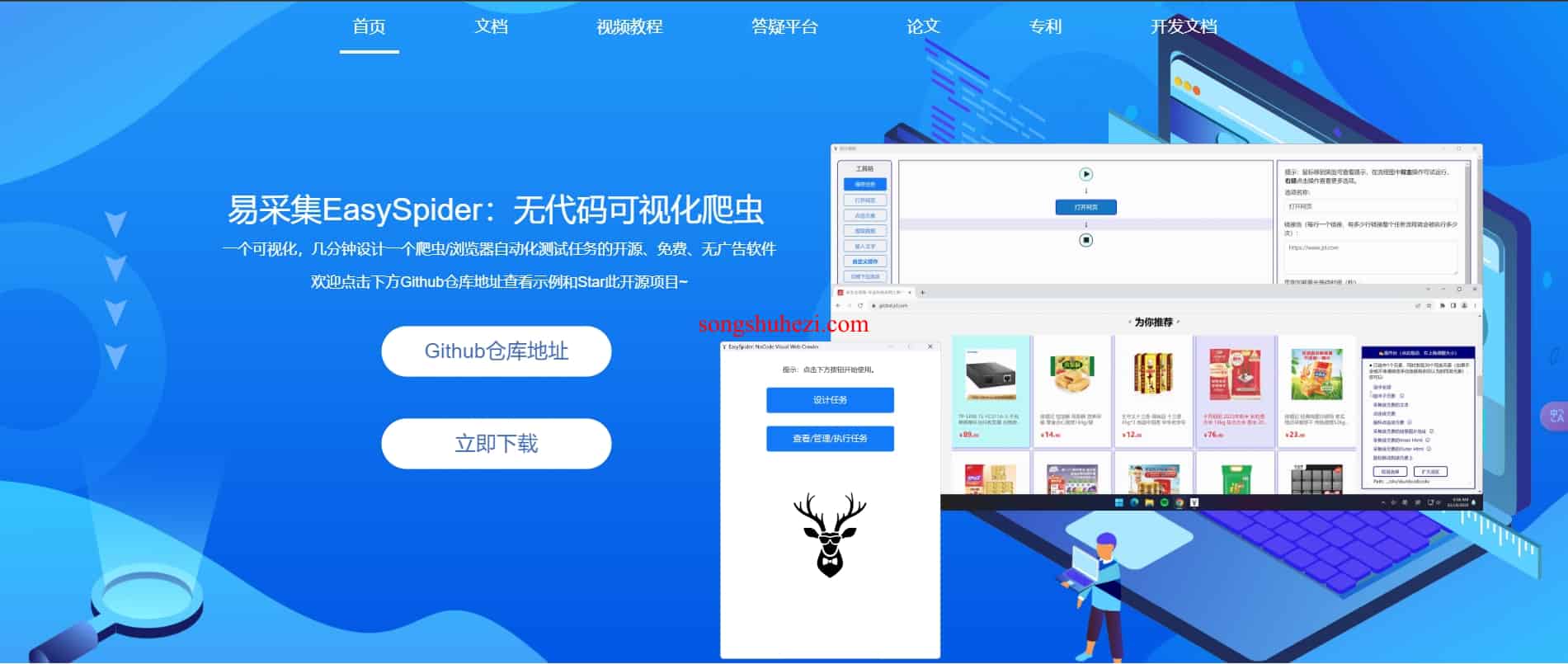
下载和安装
EasySpider在Windows系统下提供了32位和64位的安装包,注意它不支持Win7及以下的系统。这里我已经帮大家整理到网盘了,大家可以直接到网盘进行下载。
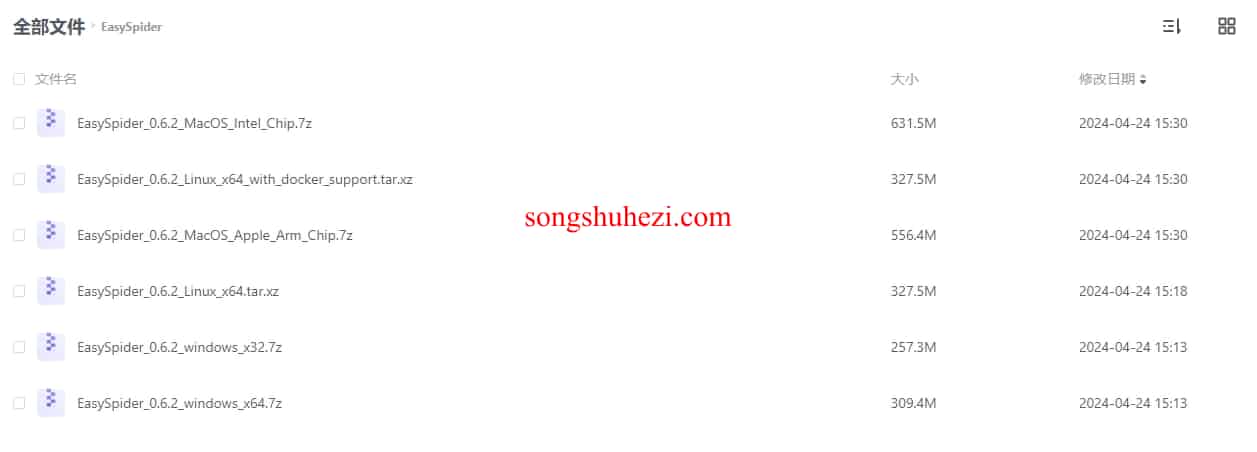
网盘链接:https://pan.quark.cn/s/3378aeb522bd
下载并解压后,双击运行安装程序。安装过程很简单,一步步按照提示进行即可。安装完成后,打开软件会让你选择语言,选择适合你的语言后,就可以开始使用了。

创建和管理任务
打开EasySpider后,你会看到一个简洁的界面,上面有新建任务、修改任务和任务列表管理的选项。如果你不熟悉操作,可以先访问他们的教程,看一些附带的任务列表示例,这样会更容易上手。
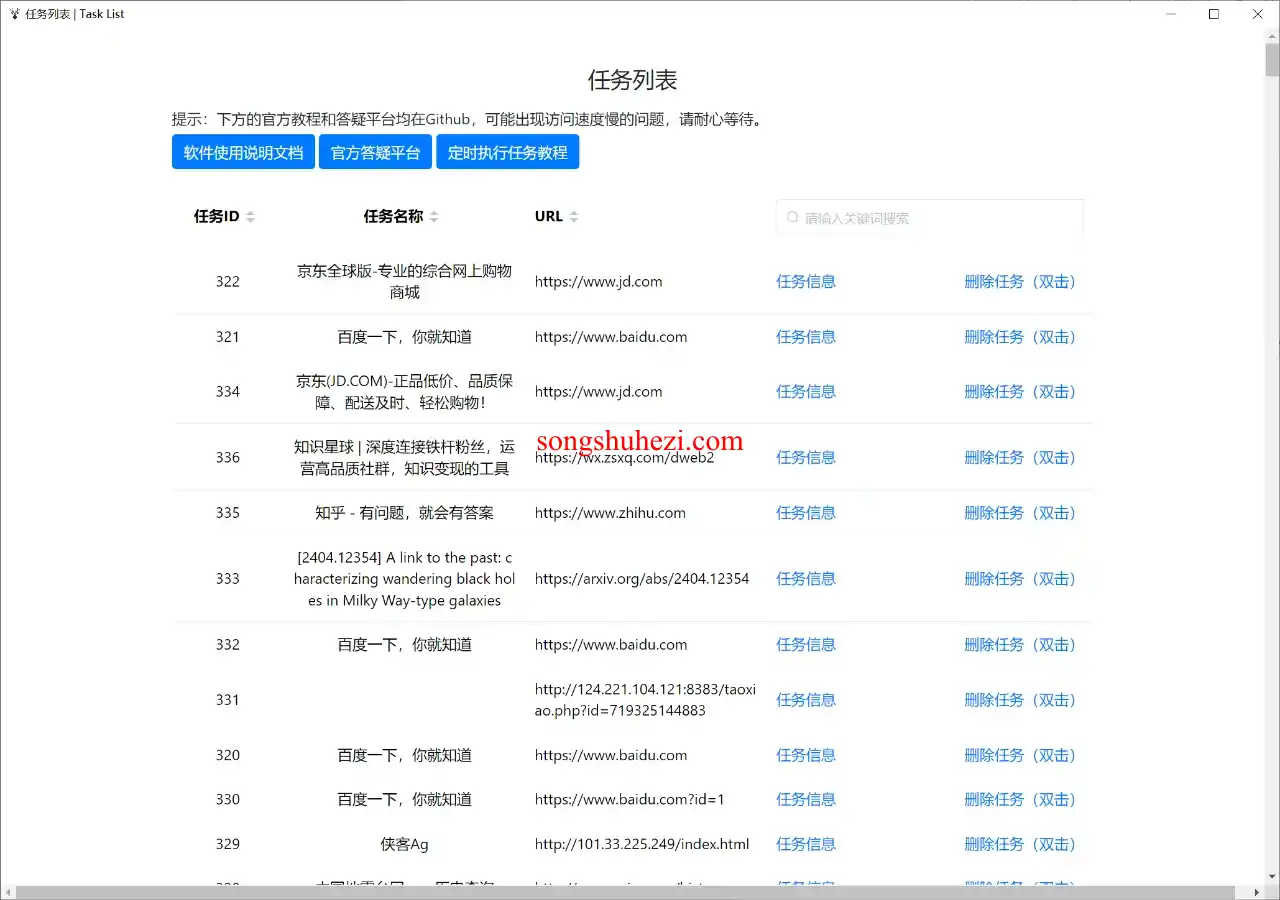
新建任务
选择新建任务时,你可以选择使用纯净的浏览器环境,或者使用带登录状态的浏览器环境。以纯净环境为例,点击后会弹出一个EasySpider的Chrome浏览器运行环境,上面有新建任务的选项,扩展里也预置了两个协助插件。
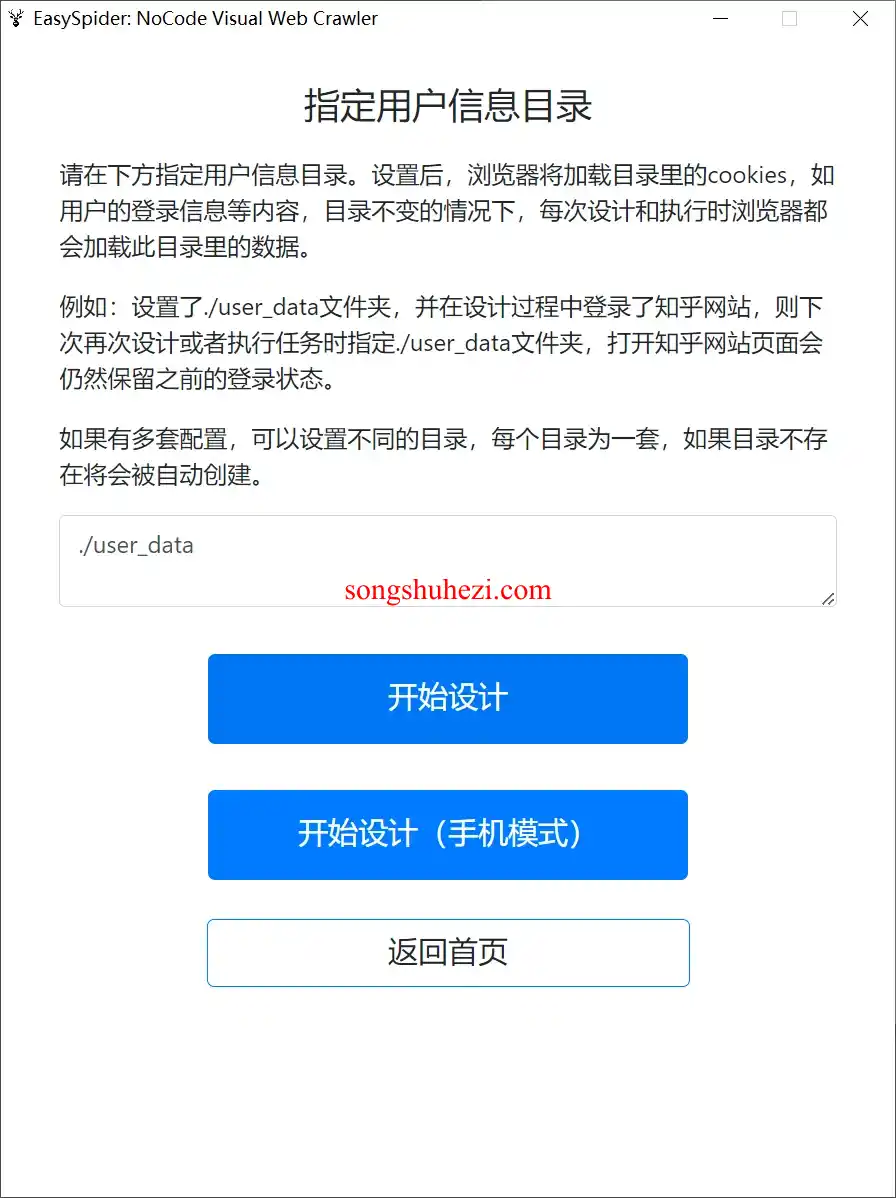
点击创建后,你会看到一个输入网址的提示。填写需要爬取的网页地址后,会弹出两个界面,上方是EasySpider的操作流程控制,下面是被控制网页的实时预览。
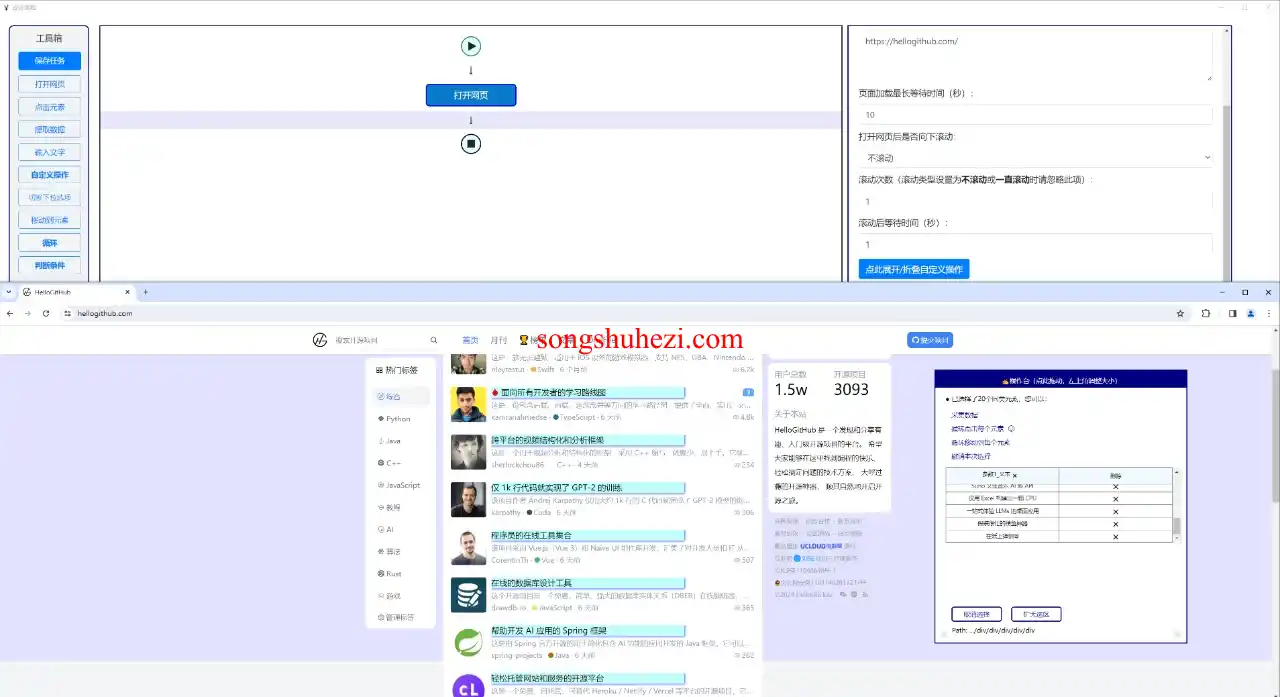
在浏览器中可以选择需要采集的区域,如果有同类型的元素,右键多选两次后,EasySpider会智能提醒你是否要全选所有元素。选择好数据后,它会提示你下一步的操作,比如采集数据还是循环点击等。
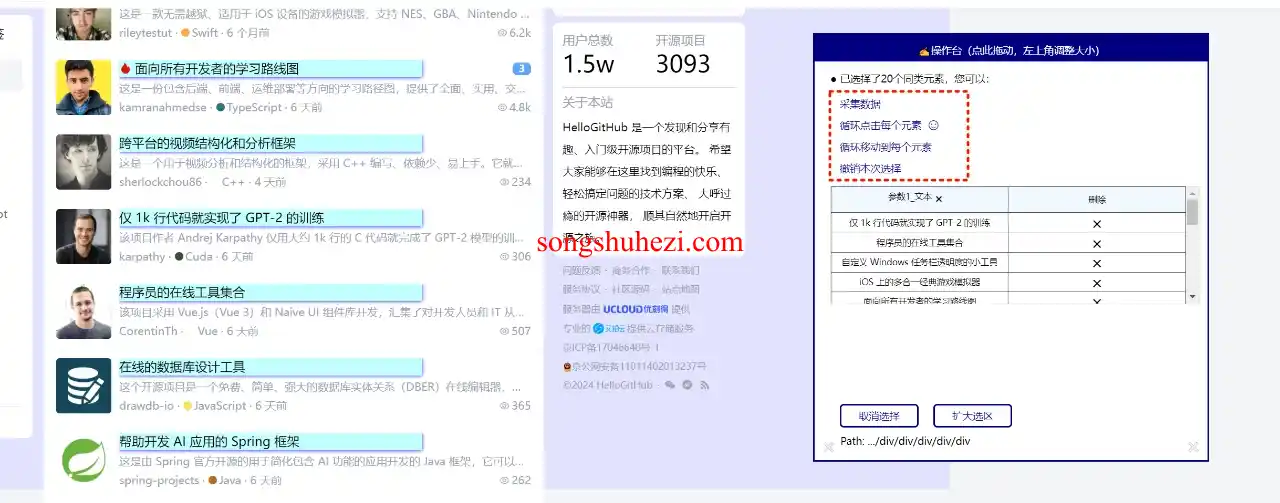
数据采集和处理
有的网站需要滚动一下或点击某个按钮才能加载完整数据,这种情况不用担心。在上方弹出的流程控制里,你可以配置这些操作。选择好数据采集后,下一步的操作EasySpider也会进行推荐,并且有详细的说明。
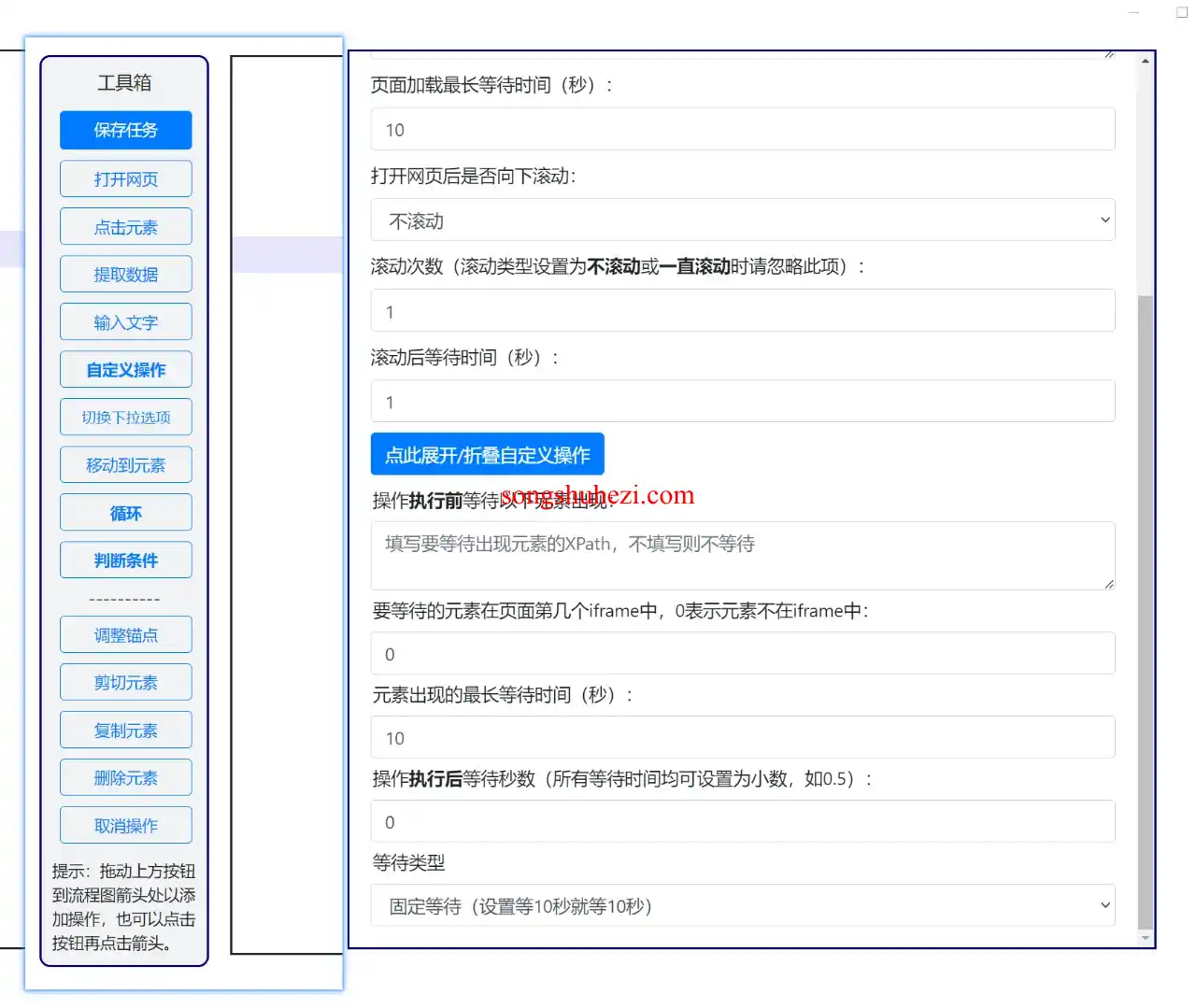
在流程里加入对应的步骤后,点击保存,一个简单的小任务就做好了。保存时会询问你把数据保存成哪种格式,可以选择文本和数据库等格式。
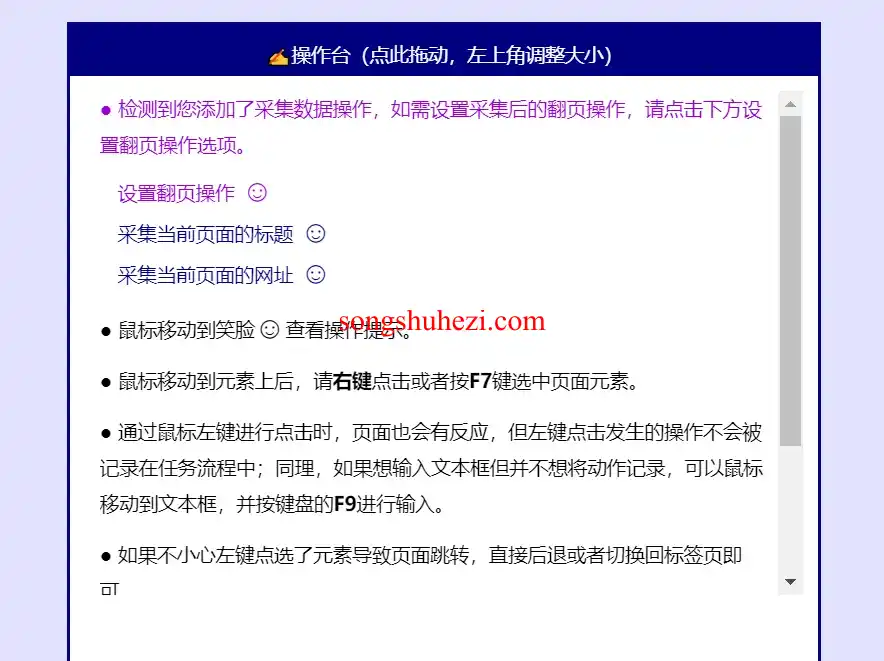
保存任务再运行后,你就可以在EasySpider的Data文件下看到运行记录,收集的数据也在这里。
进阶使用技巧
熟悉了简单的操作后,你可以根据实际需求完善流程。EasySpider提供了许多流程控制的方法,可以执行判断条件、运行系统命令、对网页进行调试等。它还支持定时执行、外部程序调用、无视操作环境的任务迁移、下载文件、弹窗处理和移动端模拟等特性。
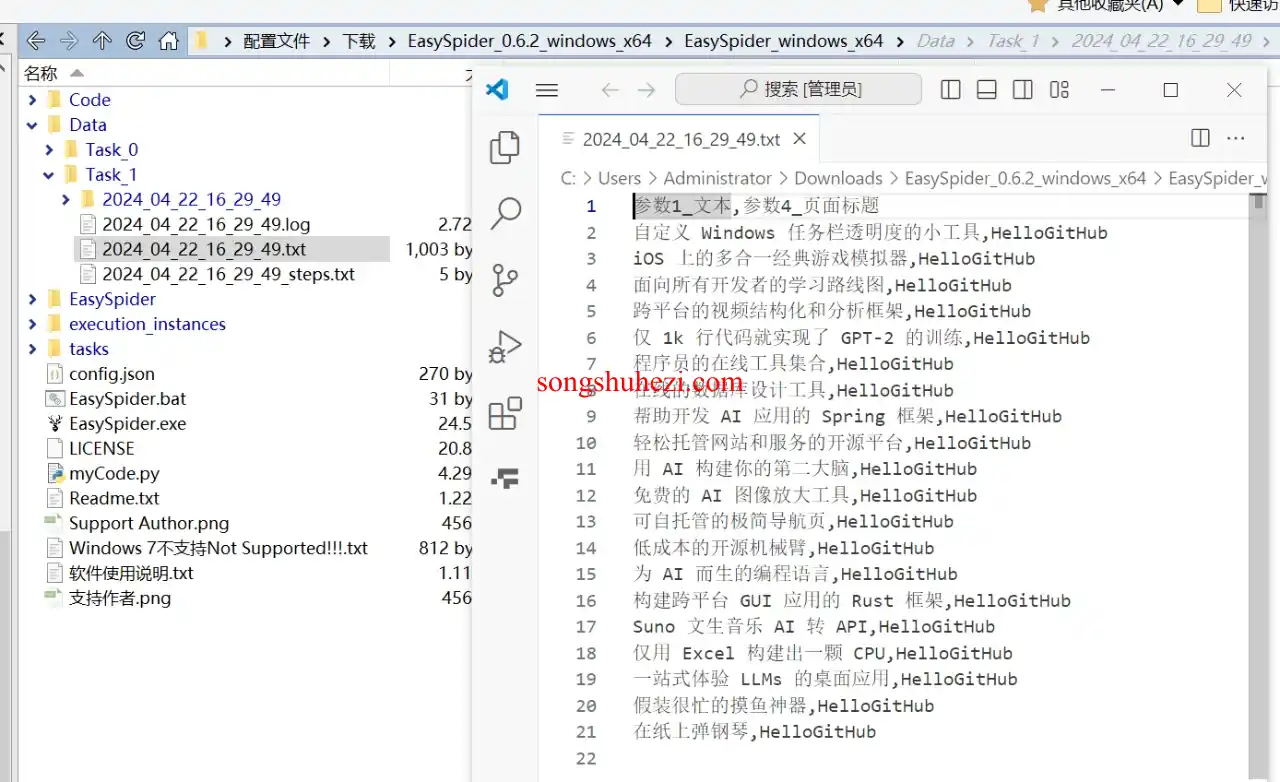
对于真正感兴趣的朋友,软件官方还配有许多视频教程,建议翻阅一下。看来软件官方是真心想让普通人实现爬虫自由。
注意事项
使用EasySpider获取数据时,要注意一些网站不欢迎自动爬取。建议使用网页公开提供的接口,避免频繁请求导致账号被封禁。
EasySpider真的很方便,特别适合不想写代码但又需要爬取数据的人。它的图形化界面让整个过程变得简单直观,功能也很强大。虽然还有一些地方可以改进,但对于一般的爬虫任务已经足够用了。
总的来说,EasySpider是一款非常实用的工具,值得一试。如果你也在找一个简单易用的爬虫工具,不妨试试EasySpider吧!




